Autodesk AutoCAD是一款自动计算机辅助设计软件,可以用于绘制二维制图和基本三维设计,通过它无需懂得编程,即可自动制图,因此它在全球多个领域广泛使用,
安装步骤:
Tip:本次安装测试所用电脑为联想拯救者R7000P,系统为自带正版Windows 10。
1.找到下载好的安装包,并将其解压到当前位置

2.双击打开解压好的【CAD 2021 安装包】文件夹

3.双击打开【CAD 2021 安装程序】文件夹

4.双击运行【Setup.exe】

5.点击【安装】按钮

6.勾选【我接受】,然后点击【下一步】

7.点击【浏览】,更改安装路径

8.选择D盘,然后点击右上角新建文件夹图标

9.将新建的文件夹名称修改为【CAD 2021】并选中,然后点击【确定】

10.点击【安装】按钮,开始安装

11.等待安装完成,大约需要10分钟

12.安装完成后不要启动,点击右上角【X】号,关闭窗口

13.返回第2步打开的文件夹,然后双击打开【注册补丁】文件夹

14.复制【acad.exe】文件

15.返回桌面,选中CAD2021图标,点击右键,然后选择【打开文件所在的位置】

16.在空白处点击右键,将第14步复制的文件,粘贴到此文件夹内

17.在弹出的对话框中选择【替换目标中的文件】

18.返回桌面,双击打开AutoCAD 2021

19.软件正常运行,安装完成。

至此,Autodesk AutoCAD 2021中文版软件下载安装及注册激活教程介绍完毕。
 阿呆狗
阿呆狗









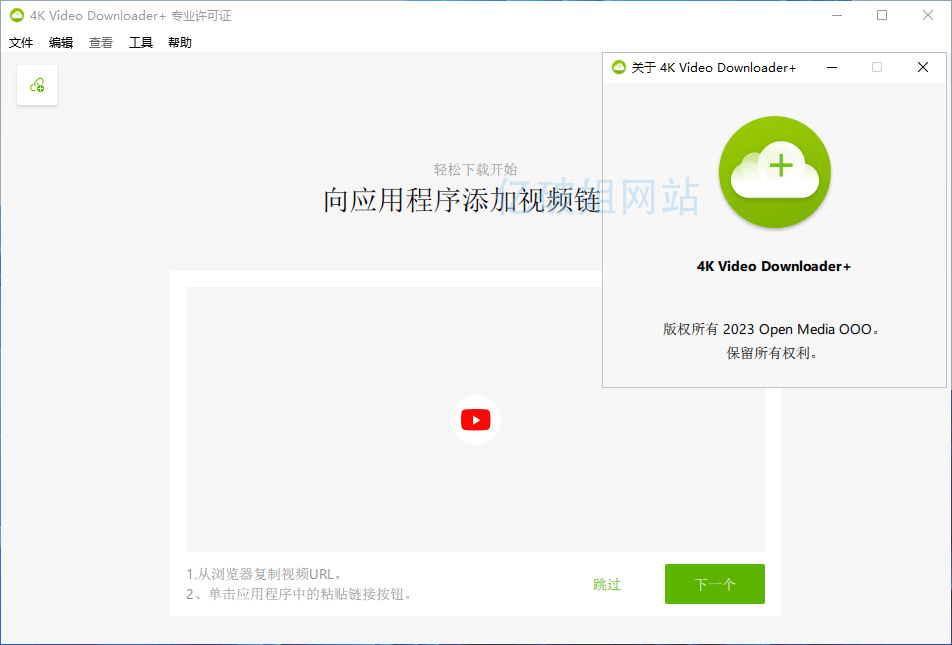



评论前必须登录!
注册